Office 365 Office ProPlus 2013 Çevrimdışı Dağıtma
Office 365cloud hizmetinin hayatımıza girmesiyle bir çok kolaylık ve bir çok yenilik birlikte geldi bunlardan biriside Office 365 belirlenen paketler içerisinde bulunan Office ProPlus 2013 hiçbir uygulamaya gerek kalmadan hatta son kullanıcının bile rahatlıkla kendi bilgisayarına yükleyebileceği Click-to-Run teknolojisi sayesinde kullanıcı bir tıkla hiçbir yapılandırma yapmadan kendi bilgisayarına rahatlıkla Office ProPlus kurabilir. Kurulum işlemi başladığında Office ProPlus arka planda çalışan kişinin hiçbir şekilde işine mani olmadan kurulur ve biter. Bu işlemlerin yapıldığından neredeyse son kullanıcının haberi bile olmaz diyebiliriz.
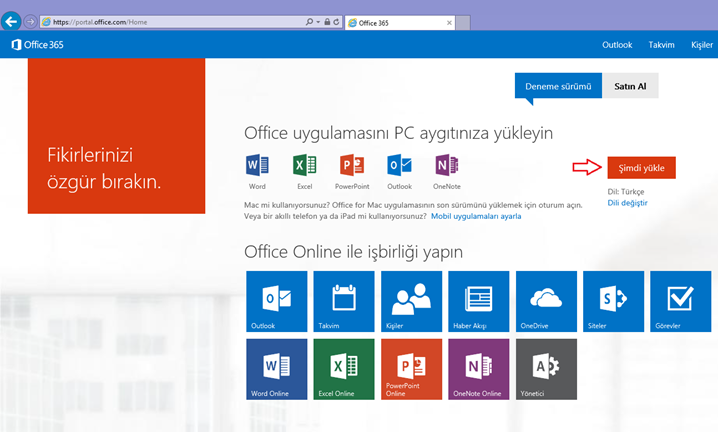
Office 365 Office ProPlus 2013 Çevrimdışı Dağıtma-01
Örneğin Office 365’e login olduktan sonra beni yukarıda ki sayfa karşılayacak bu sayfada istersem Şimdi yükle butonunu tıkladığımda Office 365 arka planda kurulmaya başlayacak bana hiçbir şekilde bir soru ve ya lisans sözleşmesi gibi adımları karşıma getirmeyecektir. Office ProPlus kurulumu bu kadar basit ve kolaydır. Şimdi yükle butonunun hemen altında bulunan Dili değiştir linkini tıkladığımızda ;
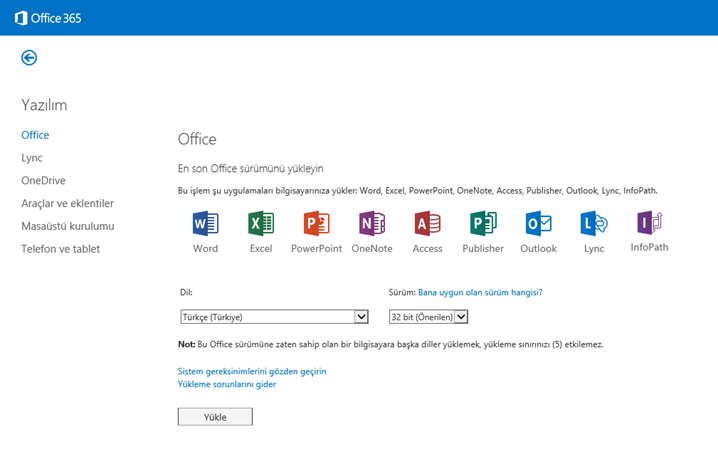
Office 365 Office ProPlus 2013 Çevrimdışı Dağıtma-02
Office ProPlus kurulumunu istediğimizde dilde yapabileceğimiz gibi işletim sistemimizin mimarisine göre 32 ve ya 64 bit seçeneklerini seçebiliriz. Bu durum ufak yapılar için yani yapı içerisinde 3 veya 5 bilgisayar olan firmalarda problem olmayabilir lakin büyük yapılarda bu durumun dezavantajları bulunmaktadır. Biraz bu dezavantajlardan bahsedelim. Örneğin benim yapım içerisinde 300 adet bilgisayar olsun; ve bu bilgisayarlar üzerine Office 2013 ProPlus kurmak istediğimizi düşünürsek 300 bilgisayar aynı anda Office 2013 ProPlus yükle butonuna bastığımızda internetimiz kullanılamaz bir hal alacaktır. Yaklaşık 1 GB lık olan Office 2013 ProPlus programını 300 adet bilgisayar 1 GB’tan toplamda 300 GB veriyi sömürecektir. Durum böyle olduğu için artık iş çığırından çıkacaktır. Peki bu durumdan nasıl kurtulabiliriz. Office 2013 ProPlus nasıl indirebiliriz ve ofline olarak client bilgisayarlara dağıta biliriz. İsterseniz birlikte bu işlemi uygulamalı olarak inceleyelim.
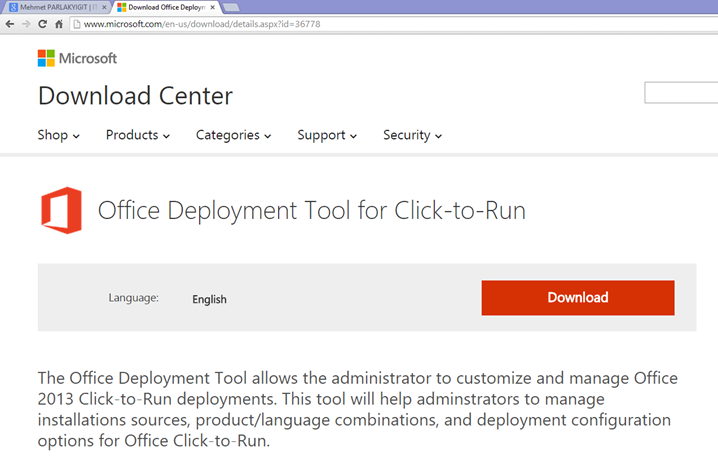
Office 365 Office ProPlus 2013 Çevrimdışı Dağıtma-03
Öncelikle burada bulunan linkten Office Deployment Tool for Clieck-to-Run programını indirelim.
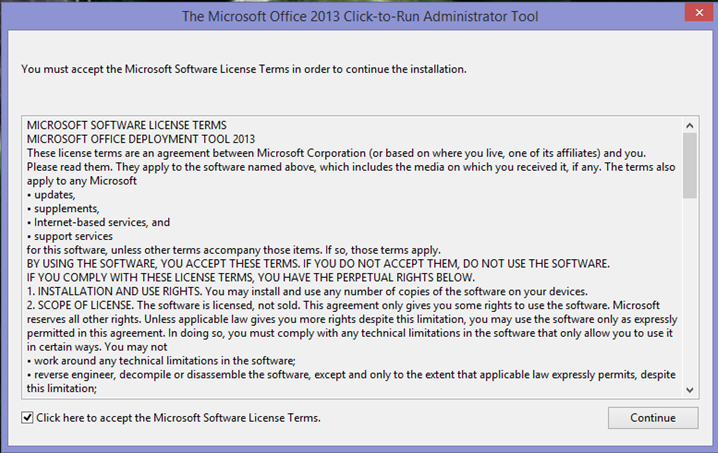
Office 365 Office ProPlus 2013 Çevrimdışı Dağıtma-04
Programı indirdikten sonra programı çift tıklayarak çalıştıralım. Karşımıza yukarıda ki pencere gelecektir. Bu pencerede lisans sözleşmesini kabul ederek continue butonuna tıklayalım.
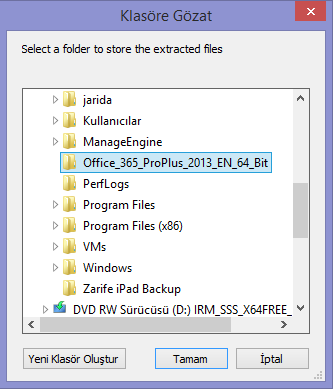
Office 365 Office ProPlus 2013 Çevrimdışı Dağıtma-05
Ben daha önceden C dizini içerisinde Office_365_ProPlus_2013_EN_64_Bit adında bir klasör oluşturmuştum. Bu klasörü seçerek tamam tıklayalım.
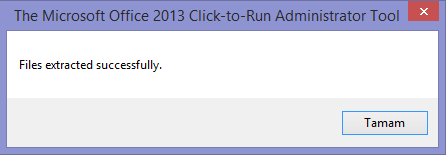
Office 365 Office ProPlus 2013 Çevrimdışı Dağıtma-06
Dosya başarılı bir şekilde Office_365_ProPlus_2013_EN_64_Bit isimli klasör içerisine başarılı bir durumda çıkartmış bulunmaktayız.
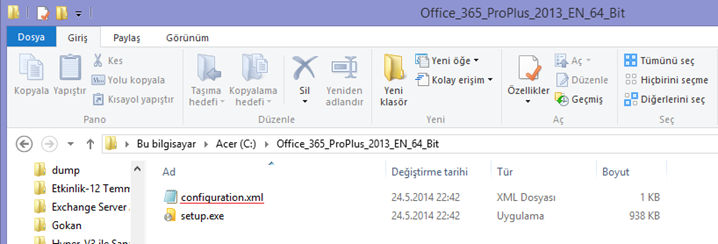
Office 365 Office ProPlus 2013 Çevrimdışı Dağıtma-07
Office_365_ProPlus_2013_EN_64_Bit isimli klasörün içerisine döndüğümüzde 2 adet dosya mevcut şimdi configuration.xml isimli dosyayı nodepad ile birlikte açalım.
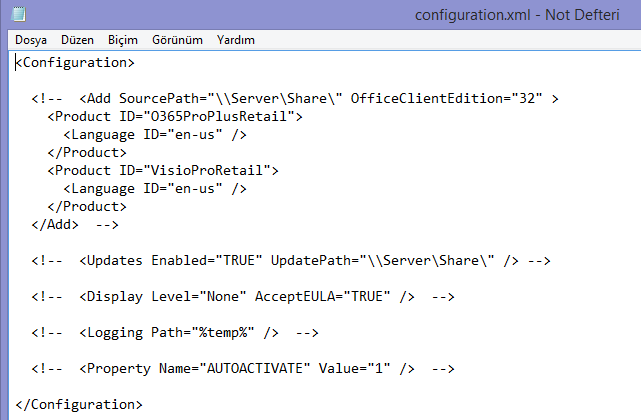
Office 365 Office ProPlus 2013 Çevrimdışı Dağıtma-08
Burada Office ProPlus kurulumu için ve indirebilmemiz için gerekli bilgileri görebiliriz.
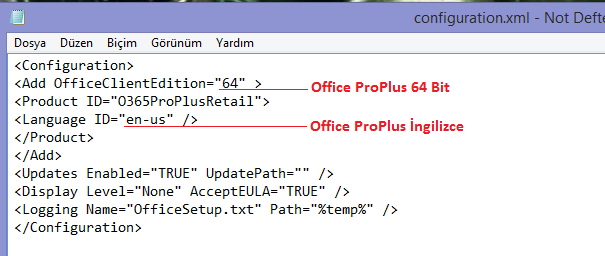
Office 365 Office ProPlus 2013 Çevrimdışı Dağıtma-09
Şimdi configuration.xml dosyasının içeriğini yukarıda ki gibi değiştirdik. OfficeClientEdition yazan kısma baktığımızda karşısında 64 yazmakta bu kurulacak işletim sistemimizin mimarisine göre 32 olarak değiştirebiliriz. Yine en-us yazan kısma baktığımızda indireceğimiz Office ProPlus İngilizce sürümünü indirmiş olacağız. Eğer Office ProPlus Türkçe indirmek istiyorsanız tr-tr olarak düzenlemeniz yeterli olacaktır.
<Configuration>
<Add OfficeClientEdition=”64″ >
<Product ID=”O365ProPlusRetail”>
<Language ID=”en-us” />
</Product>
</Add>
<Updates Enabled=”TRUE” UpdatePath=”” />
<Display Level=”None” AcceptEULA=”TRUE” />
<Logging Name=”OfficeSetup.txt” Path=”%temp%” />
</Configuration>
Not :<Product ID=”VisioProRetail”> isimli satırı kaldırmamın sebebi Visio 2013 paketi ayrı satılmakta ve benim bu uygulamaya ihtiyacım olmadığı için bu satırı kaldırdım eğer <Product ID=”VisioProRetail”> isimli satırı kaldırmazsanız. Visio 2013 uygulamasını indirmiş olacağız.
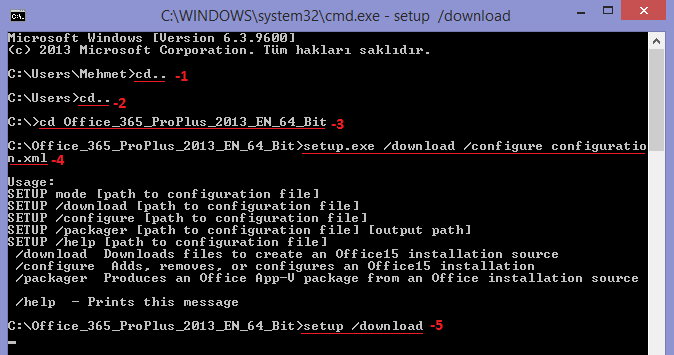
Office 365 Office ProPlus 2013 Çevrimdışı Dağıtma-10
Şimdi başlat/çalıştır cmd yazarak komut istemcisini çalıştıralım. Sırasıyla yukarıda ki işlemleri sırasıyla gerçekleştirelim;
-
Cd.. bir üst klasöre geçelim.
-
Cd.. tekrar bir üst klasöre geçelim.
-
Cd Office_365_ProPlus_2013_EN_64_Bit içerisine geçelim.
-
Setup.exe /download /configure configuration.xml
-
Setup /download yazarak Office 2013 ProPlus configure ettiğimiz şekilde indirme işlemini başlatabiliriz.

Office 365 Office ProPlus 2013 Çevrimdışı Dağıtma-11
İndirme işlemi sırasında indirilen verinin boyutu ve bittiği gösterilmemektedir. İndirme işlemi bittiğinde imleç kendiliğinden bir alt satıra inecektir.
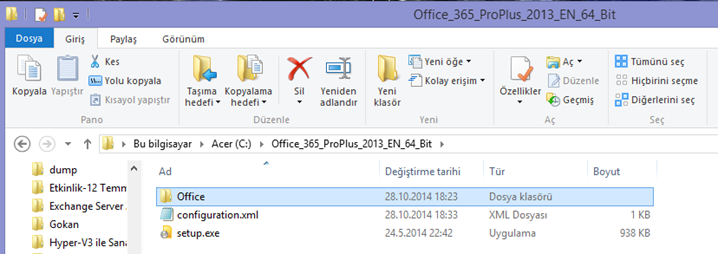
Office 365 Office ProPlus 2013 Çevrimdışı Dağıtma-12
İndirme işlemi bittikten sonra Office_365_ProPlus_2013_EN_64_Bit klasörümüz içerisinde Office isminde bir klasör oluştuğunu görebiliriz. Lakin setup.exe dosyasını tıkladığımızda kurulum işlemi başlamayacaktır. Kurulum işlemini başlatabilmemiz için şimdi bir bat dosyası hazırlayalım. Yine aynı klasör içerisinde hazırlayalım.
@echo off
echo /******************************************
echo /* Installing Office 365
echo /******************************************
setup.exe /CONFIGURE configuration.xml
pause
Öncelikle yeni bir metin belgesi oluşturalım ve bat dosyamızın ismini office 365 Install.bat şeklinde düzenleyerek aşağıda bulunan script‘i bu klasör içerisine yapıştıralım. Yaptığımız işlemi kaydetmeyi unutmayalım. Şimdi oluşturduğumuz bu bat dosyasını tıklayarak çalıştıralım. Kurulum işlemi başlayacaktır. Lakin kurulum işlemi arka planda devam edecektir. Kurulum işleminin başladığından emin olmak için task manager üzerinden kontrol işlemini sağlayabilirsiniz.
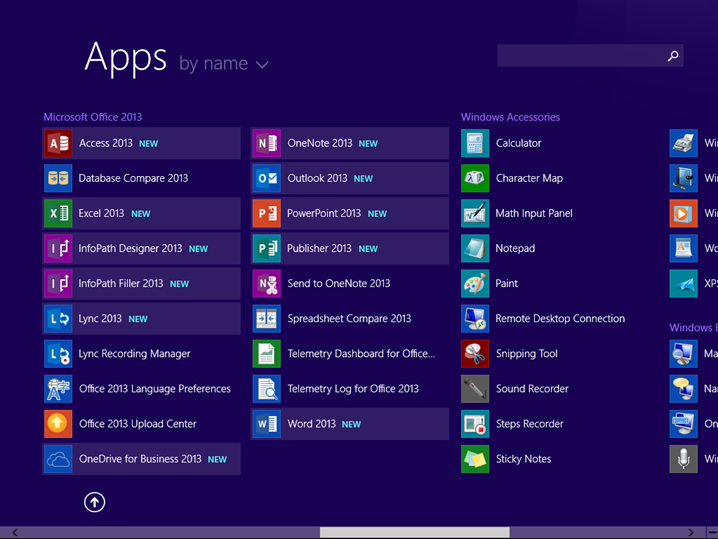
Office 365 Office ProPlus 2013 Çevrimdışı Dağıtma-13
Office 2013 ProPlus kurulum işlemi bittikten sonra Office 2013 ProPlus uygulama içeriklerini görebiliriz. Artık Office 2013 ProPlus ofline olarak dağıtabiliriz. Yine bir USB bellek ya da sistemimizde active directory ortamı varsa group policy üzerinden ya da SCCM üzerinden deploy edebiliriz. Böylece artık iç networkümüzde bir dağıtım işlemi gerçekleştireceğimizden ötürü daha hızlı bir kurulum yapacağız ve internetimizde her hangi bir yoğunluk söz konusu olmayacaktır.
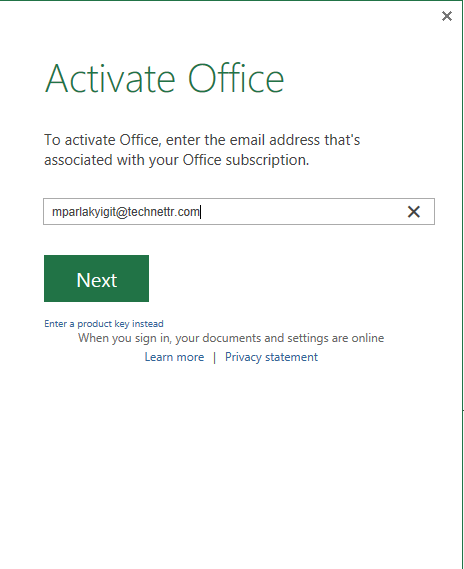
Office 365 Office ProPlus 2013 Çevrimdışı Dağıtma-14
Daha önceden Office kurulumu yaptığımızda kutu lisansı aldığımızda verilen key ya da open lisansımız mevcutsa ilgili key kullanarak etkinleştirme işlemini gerçekleştirebiliriz. Şimdi ise Office 365 üzerinde bulunan Office 365 ProPlus lisansı atadığımız kullanıcılarımız mail adres ve parolalarını kullanarak Office ProPlus programlarını etkinleştirebilirler.
Yukarıda ki ekrana dikkat edecek olursak Office uygulamalarımdan herhangi birini açtığıma benden mail adresi girmemi istiyor. Bende bir son kullanıcı olarak mail adresimi giriyorum. Mail adresini yazdıktan sonra next yada ileri butonuna tıklayalım.
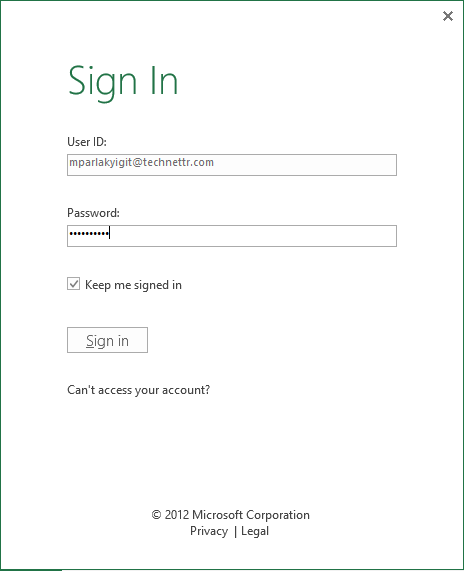
Office 365 Office ProPlus 2013 Çevrimdışı Dağıtma-15
Benden şimdi mail parolamı istiyor. Parolamı giriyorum. Sign in butonuna tıklıyorum.
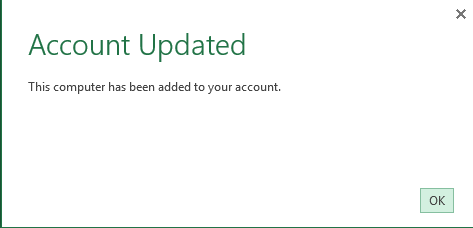
Office 365 Office ProPlus 2013 Çevrimdışı Dağıtma-16
Yukarıda ki ekranda görüldüğü gibi artık Office 2013 ProPlus etkinleştirmiş bulunmaktayım.
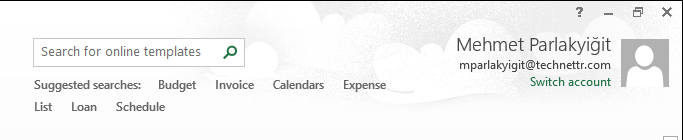
Office 365 Office ProPlus 2013 Çevrimdışı Dağıtma-17
Herhangi bir Office uygulamasını açığımızda yukarı sağ köşede kullanıcı bilgilerini görebiliriz.
Product IDs that are supported by the Office Deployment Tool for Click-to-Run
https://support.microsoft.com/kb/2842297/en-us?wa=wsignin1.0
Başka yazılarda görüşmek üzere…


Merhaba bizim office 365 kurumsal aboneligimiz var fakat one drive icin 2016 guncellemesi daha cikmadigi icin maalesef 2013 versiyonunu kullanmak zorundayiz tabi office icinde durum ayni. Takildigim yer su Microsoft ilede iletisime gectim sizin anlattiginiz makeleye yonlendirme yaptilar herseyi tam anlamiyla yaptim ama en sonda kurulumda takildim maalesef. Ben bana gelen makalede yazmamasina ve teknik ekibin belirtmemesine karsi sizde yazan .bat dosyasinida olusturdum ama sonuc yine ayni setup!a cift tikladigimda sadece saniyelik kurulum ekrani acilip gidiyor kuruluma baslamiyor yani arka planda’da baktim gorev yoneticinden kurulan bir sey yok. Sistemim Windows 10 Pro bilmem etki edermi. Yardimci olabilirseniz sevinirim. Mail adresim ozansevimligul@hotmail.com tesekkurler, iyi calismalar.
Merhaba arka planda kurulum başlamıyorsa muhtemelen bir şeyi eksik yapıyor olabilirsiniz. Ben sizin mail adresine benim yaptığım. Office 2013 klasörlerini paylaşacağım oradan işinize yarayanı alabilirsiniz.